Mulai cepat: Membuat gateway NAT menggunakan Azure CLI
Dalam mulai cepat ini, pelajari cara membuat gateway NAT dengan menggunakan Azure CLI. Layanan NAT Gateway menyediakan konektivitas keluar untuk komputer virtual di Azure.

Jika Anda tidak memiliki Langganan Azure, buat Akun gratis Azure sebelum memulai.
Prasyarat
Gunakan lingkungan Bash di Azure Cloud Shell. Untuk informasi selengkapnya, lihat Mulai Cepat untuk Bash di Azure Cloud Shell.
Jika Anda lebih suka menjalankan perintah referensi CLI secara lokal, instal Azure CLI. Jika Anda menjalankan Windows atau macOS, pertimbangkan untuk menjalankan Azure CLI dalam kontainer Docker. Untuk informasi lebih lanjut, lihat Cara menjalankan Azure CLI di kontainer Docker.
Jika Anda menggunakan instalasi lokal, masuk ke Azure CLI dengan menggunakan perintah login az. Untuk menyelesaikan proses autentikasi, ikuti langkah-langkah yang ditampilkan di terminal Anda. Untuk opsi masuk lainnya, lihat Masuk dengan Azure CLI.
Saat Anda diminta, instal ekstensi Azure CLI pada penggunaan pertama. Untuk informasi selengkapnya tentang ekstensi, lihat Menggunakan ekstensi dengan Azure CLI.
Jalankan versi az untuk menemukan versi dan pustaka dependen yang diinstal. Untuk meningkatkan ke versi terbaru, jalankan peningkatan az.
Buat grup sumber daya
Membuat grup sumber daya dengan membuat grup az. Grup sumber daya Azure adalah kontainer logis tempat sumber daya Azure disebarkan dan dikelola.
az group create \
--name test-rg \
--location eastus2
Membuat gateway NAT
Di bagian ini, buat gateway NAT dan sumber daya pendukung.
Membuat alamat IP publik
Untuk mengakses Internet, Anda memerlukan satu atau beberapa alamat IP publik untuk gateway NAT. Gunakan az network public-ip create untuk membuat alamat IP publik.
az network public-ip create \
--resource-group test-rg \
--name public-ip-nat \
--sku Standard \
--location eastus2 \
--zone 1 2 3
Membuat sumber daya gateway NAT
Buat gateway Azure NAT dengan buat gateway nat jaringan az. Hasil dari perintah ini membuat sumber daya gateway yang menggunakan alamat IP publik yang ditentukan pada langkah sebelumnya. Batas waktu menganggur diatur menjadi 10 menit.
az network nat gateway create \
--resource-group test-rg \
--name nat-gateway \
--public-ip-addresses public-ip-nat \
--idle-timeout 10 \
--location eastus2
Membuat jaringan virtual
Membuat jaringan virtual menggunakan satu subnet dengan membuat vnet jaringan az . Ruang alamat IP untuk jaringan virtual adalah 10.0.0.0/16. Subnet di dalam jaringan virtual adalah 10.0.0.0/24.
az network vnet create \
--name vnet-1 \
--resource-group test-rg \
--address-prefix 10.0.0.0/16 \
--subnet-name subnet-1 \
--subnet-prefixes 10.0.0.0/24 \
--location eastus2
Membuat subnet host bastion
Buat host Azure Bastion untuk mengakses mesin virtual.
Gunakan az network vnet subnet create untuk membuat subnet Azure Bastion.
az network vnet subnet create \
--name AzureBastionSubnet \
--resource-group test-rg \
--vnet-name vnet-1 \
--address-prefix 10.0.1.0/26
Buat alamat IP publik untuk host Azure Bastion
Buat alamat IP publik untuk host bastion dengan ip-publik jaringan az create.
az network public-ip create \
--resource-group test-rg \
--name public-ip \
--sku Standard \
--location eastus2 \
--zone 1 2 3
Membuat host bastion
Gunakan buat bastion jaringan az untuk membuat host bastion.
Harga per jam dimulai sejak Bastion disebarkan, terlepas dari penggunaan data keluar. Untuk informasi selengkapnya, lihat Harga dan SKU. Jika Anda menyebarkan Bastion sebagai bagian dari tutorial atau pengujian, kami sarankan Anda menghapus sumber daya ini setelah Selesai menggunakannya. Untuk informasi selengkapnya tentang Azure Bastion, lihat Azure Bastion.
az network bastion create \
--name bastion \
--public-ip-address public-ip \
--resource-group test-rg \
--vnet-name vnet-1 \
--location eastus2
Host bastion dapat memakan waktu beberapa menit untuk disebarkan. Tunggu hingga host bastion disebarkan sebelum melanjutkan ke bagian berikutnya.
Mengonfigurasi layanan NAT untuk subnet sumber
Konfigurasikan subnet sumber di jaringan virtual untuk menggunakan sumber daya gateway NAT tertentu dengan pembaruan subnet vnet jaringan AZ. Perintah ini mengaktifkan layanan NAT pada subnet yang ditentukan.
az network vnet subnet update \
--name subnet-1 \
--resource-group test-rg \
--vnet-name vnet-1 \
--nat-gateway nat-gateway
Semua lalu lintas keluar ke tujuan Internet sekarang menggunakan gateway NAT. Tidak perlu mengonfigurasi UDR.
Membuat komputer virtual
Buat mesin virtual untuk menguji gateway NAT untuk memverifikasi alamat IP publik dari koneksi keluar.
Buat mesin virtual dengan az vm create.
az vm create \
--resource-group test-rg \
--name vm-1 \
--image Ubuntu2204 \
--public-ip-address "" \
--vnet-name vnet-1 \
--subnet subnet-1 \
--admin-username azureuser \
--authentication-type password
Tunggu hingga pembuatan mesin virtual selesai sebelum melanjutkan ke bagian berikutnya.
Menguji gateway NAT
Di bagian ini, Anda menguji gateway NAT. Anda pertama kali menemukan IP publik gateway NAT. Anda kemudian terhubung ke komputer virtual pengujian dan memverifikasi koneksi keluar melalui gateway NAT.
Masuk ke portal Azure.
Di kotak pencarian di bagian atas portal, masukkan gateway NAT. Pilih Alamat IP publik di hasil pencarian.
Pilih public-ip-nat.
Catat alamat IP publik:
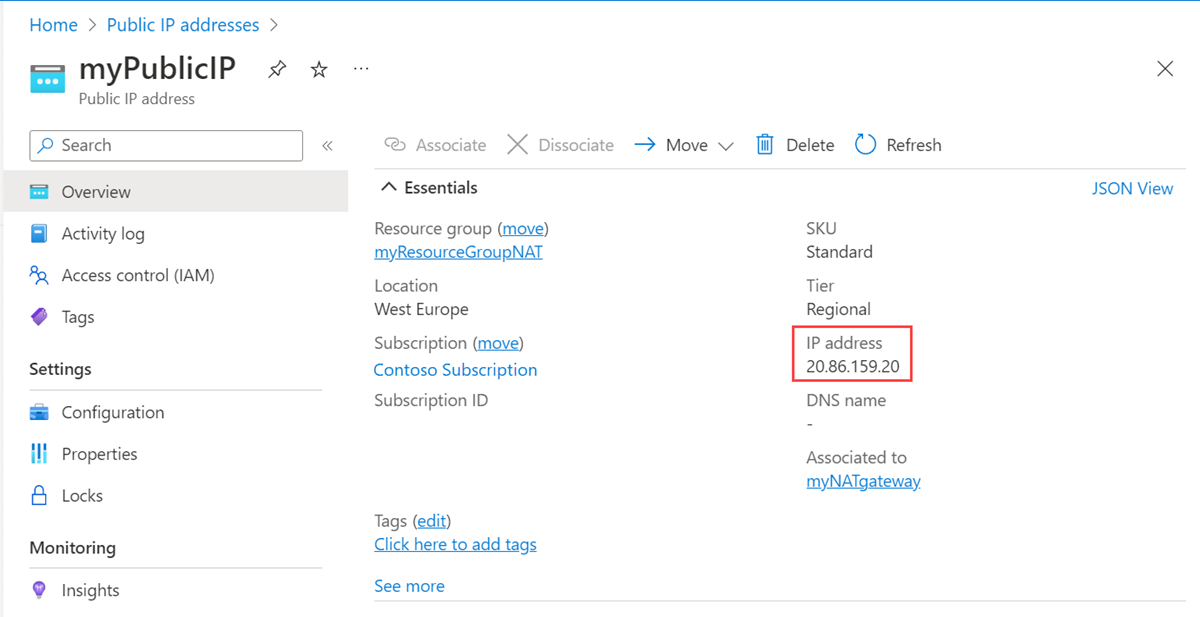
Di kotak pencarian di bagian atas portal, masukkan Jaringan virtual. Pilih Jaringan Virtual dalam hasil pencarian.
Pilih vm-1.
Pada halaman Gambaran Umum, pilih Koneksi, lalu pilih tab Bastion.
Pilih Gunakan Bastion.
Masukkan nama pengguna dan kata sandi yang dimasukkan selama pembuatan VM. Pilih Sambungkan.
Di prompt bash, masukkan perintah berikut:
curl ifconfig.meVerifikasi alamat IP yang dikembalikan oleh perintah cocok dengan alamat IP publik gateway NAT.
azureuser@vm-1:~$ curl ifconfig.me 20.7.200.36
Membersihkan sumber daya
Jika Anda tidak akan terus menggunakan aplikasi ini, hapus jaringan virtual, mesin virtual, dan gateway NAT dengan perintah CLI berikut:
az group delete \
--name test-rg
Langkah berikutnya
Untuk informasi selengkapnya tentang Azure NAT Gateway, lihat:
